[Dynamics CRM 2016] 言語パックの英語を設定してみる
2016/10/26 Kyo1.Inoue
最近忙しくてブログを記載出来ませんでしたが、
今回は言語の英語を設定してみたいと思います。
もともとは、D CRM Editable Gridを設定しようと思ったのですが、
英語のLanguage Code = 1033 が足りないことに気が付いたため、
そちらを先に記載しようと思います。
1. まずは、DynamicsCRM2016のEnglish Language Packをダウンロードします
DynamicsCRM2016 English LanguagePackへのリンク
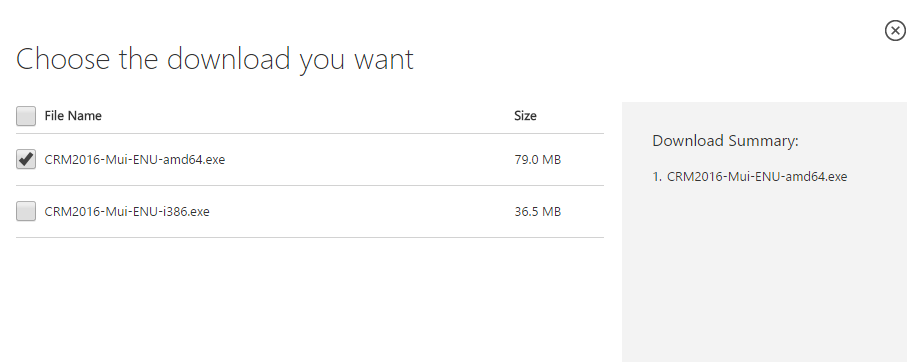
(↑クリックすると拡大表示されます)
2. ダウンロードしたexeファイルをダブルクリックで起動します

(↑クリックすると拡大表示されます)
3. フォルダの選択を求められるので適当なフォルダを作るなりして選択しましょう
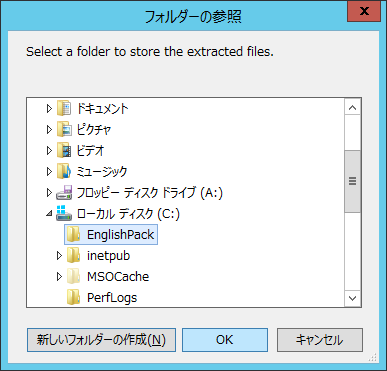
(↑クリックすると拡大表示されます)
4. 使用許諾を求められます。I accept the terms in the License AgreementにチェックしてInstall
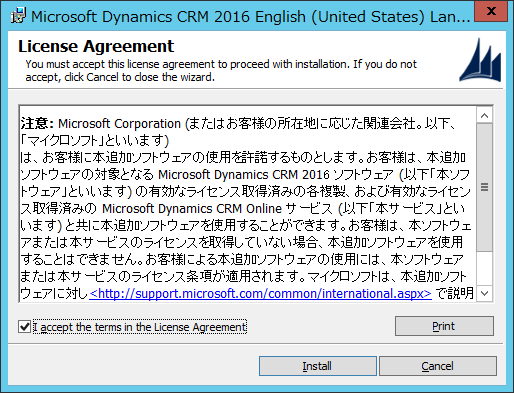
(↑クリックすると拡大表示されます)
5. 言語パックのインストールが完了しました。が、これで完了ではありません
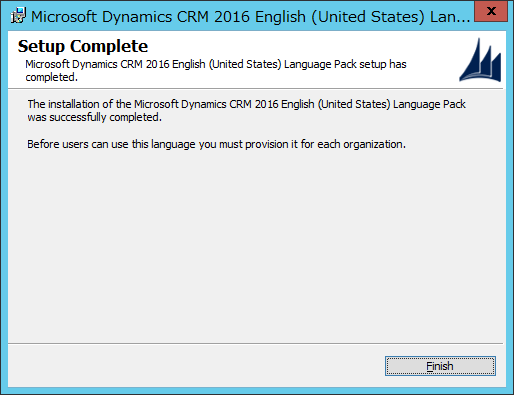
(↑クリックすると拡大表示されます)
6. DynamicsCRM画面より、「設定」→「管理」→「言語」を開きます

(↑クリックすると拡大表示されます)
7. インストールした英語(1033)は表示されていますが、無効になっているため、
チェックして適用ボタンを押下します
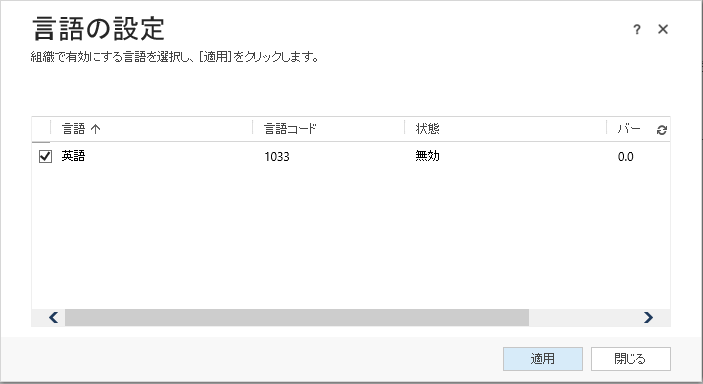
(↑クリックすると拡大表示されます)
8. 言語を設定するためには、Microsoft Dynamics CRM レポート拡張機能が必要だと怒られました。
フルでインストールしたし、前はこんなの出なかったけどなぁ
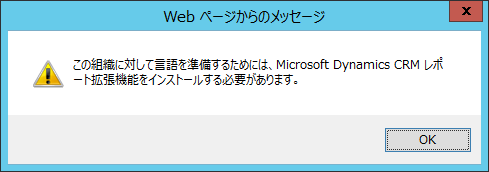
(↑クリックすると拡大表示されます)
9. 「Microsoft Dynamics CRM レポート拡張機能」をインストールします。
インストールフォルダからSetupSrsDataConnector.exeを探します。
私の環境では、ユーザーフォルダ配下にありました
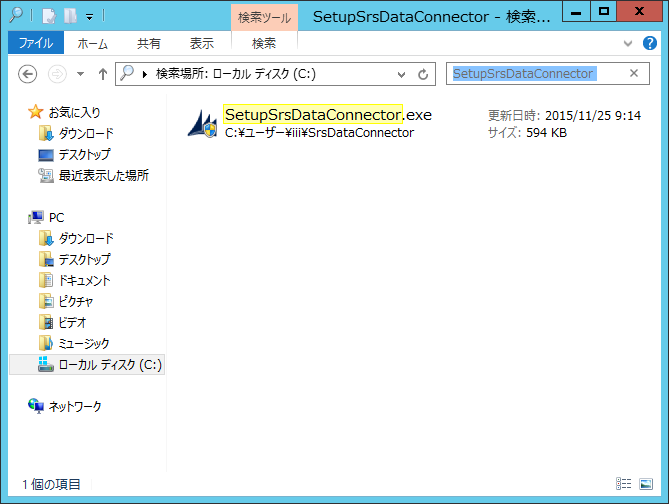
(↑クリックすると拡大表示されます)
10. SetupSrsDataConnector.exeを起動すると更新プログラムをダウンロードするタイプなので
ダウンロードします
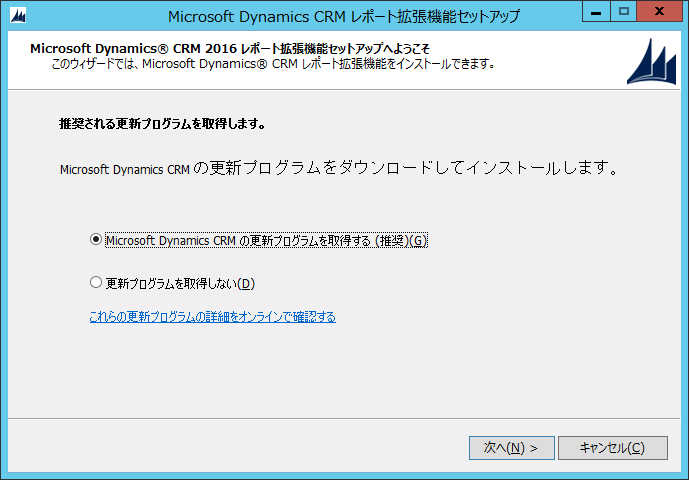
(↑クリックすると拡大表示されます)
11. なんだ最新じゃん!次へ
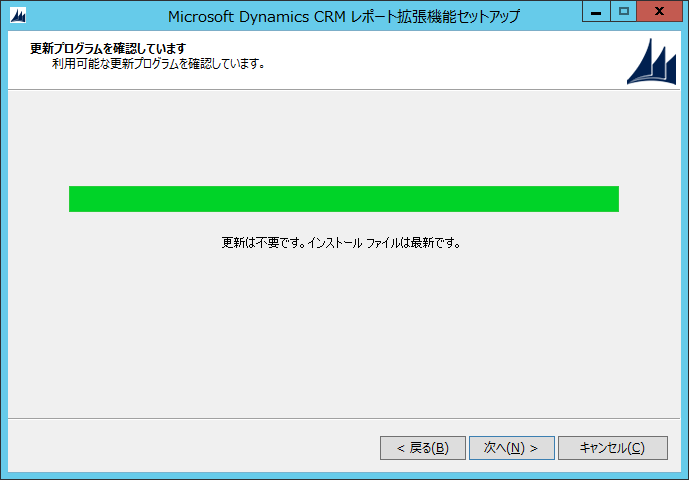
(↑クリックすると拡大表示されます)
12. 使用許諾契約書にチェックをして同意するボタンを押下
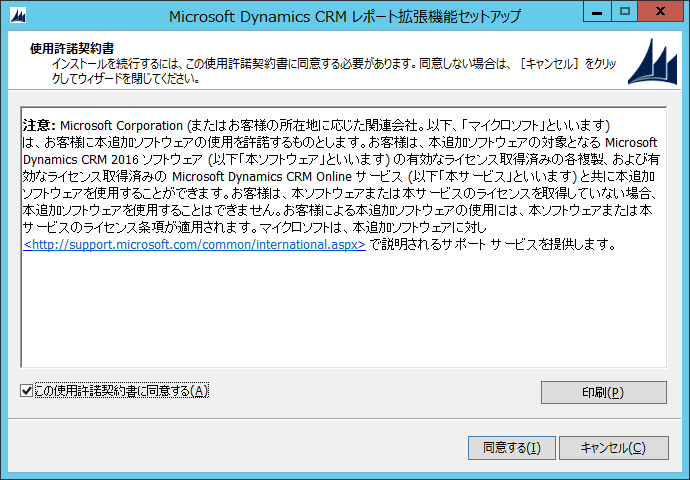
(↑クリックすると拡大表示されます)
13. インストール対象のサーバーコンピュータ名を選択して次へ
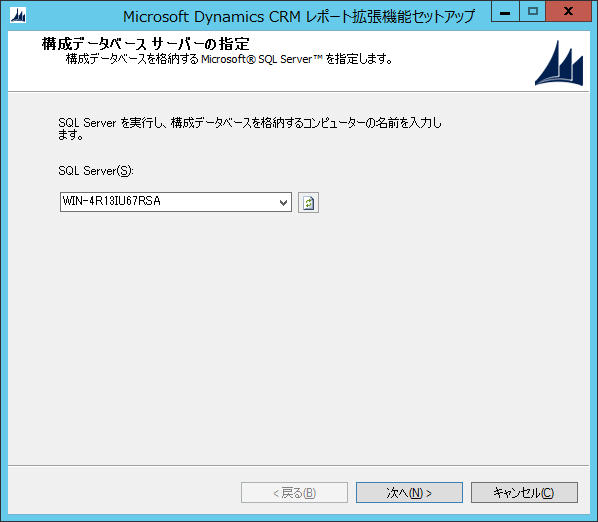
(↑クリックすると拡大表示されます)
14. SQLServer Reporting Service(SSRS)を選択して次へ
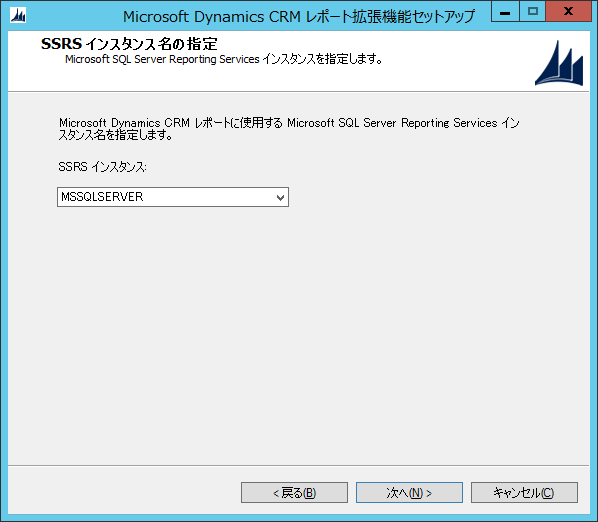
(↑クリックすると拡大表示されます)
15. インストールディレクトリを選択して次へ
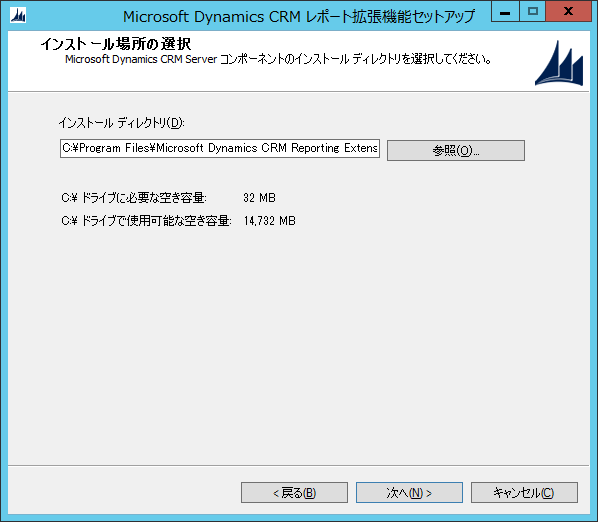
(↑クリックすると拡大表示されます)
16. システムチェックが正常に終わり、次へ

(↑クリックすると拡大表示されます)
17. サービス中断の警告が来ます。次へ
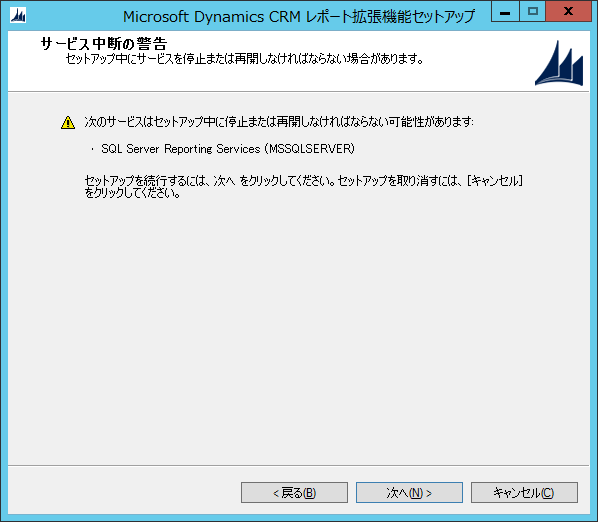
(↑クリックすると拡大表示されます)
18. やっと準備が完了したので、インストールボタン押下

(↑クリックすると拡大表示されます)
19. Microsoft Dynamics CRM レポート拡張機能のインストールが完了しました
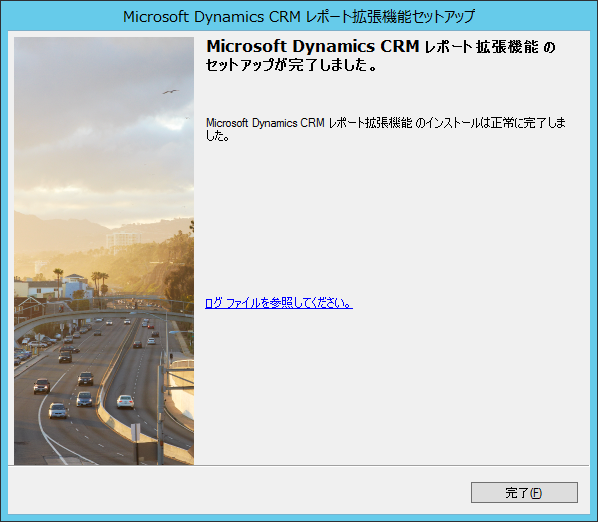
(↑クリックすると拡大表示されます)
20. 再度言語の英語を適用してみると
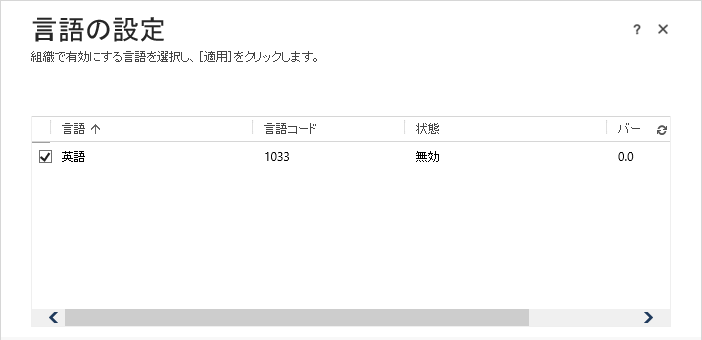
(↑クリックすると拡大表示されます)
21. 言語変更の確認が表示されます。OK押下
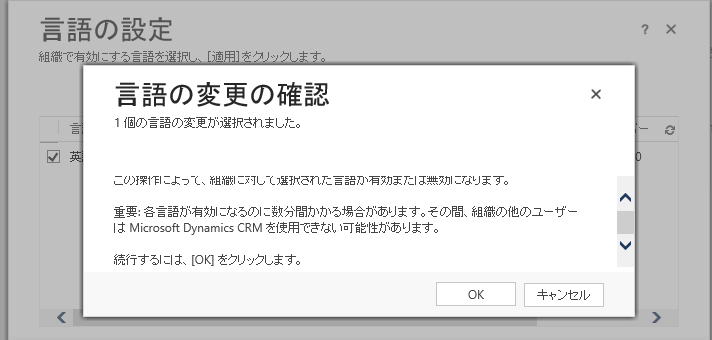
(↑クリックすると拡大表示されます)
22. 言語の英語が有効になりました。
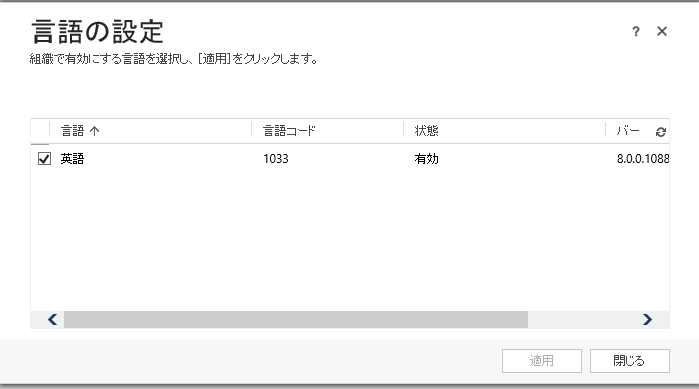
(↑クリックすると拡大表示されます)
23. ユーザーの設定マーク→オプションを開くと
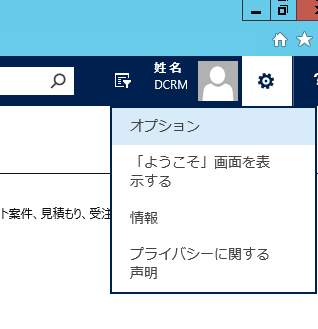
(↑クリックすると拡大表示されます)
24. 言語タブで英語が設定可能になりました。
英語に切り替えるとDynamics標準の言葉は英語に翻訳されます。
カスタマイズで追加したものは、別途翻訳処理が必要になります
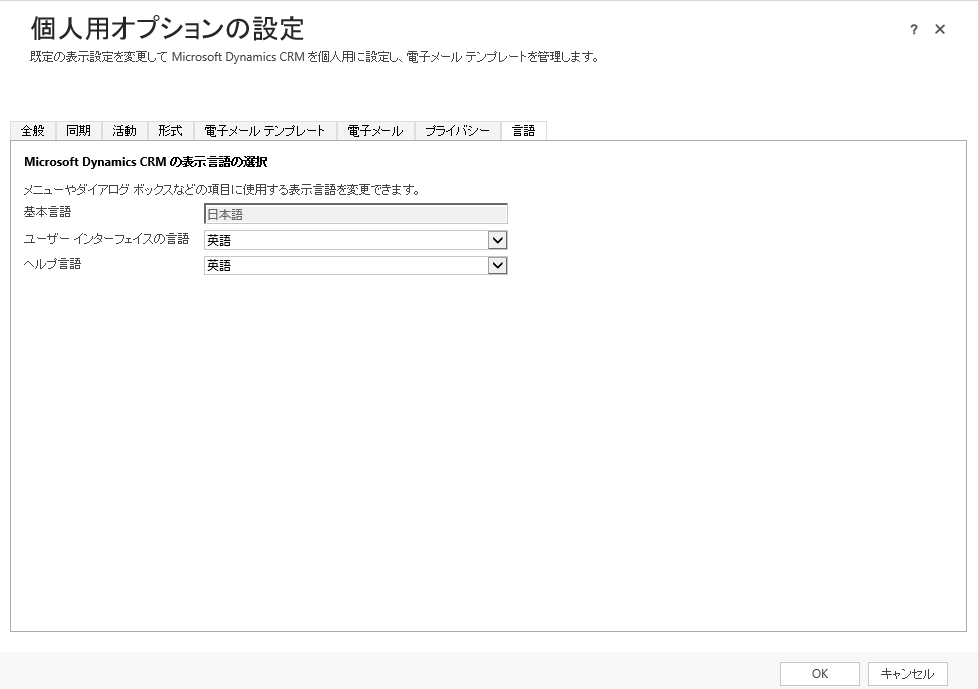
(↑クリックすると拡大表示されます)
たかだか英語追加設定に手間取ってしまいました。。


